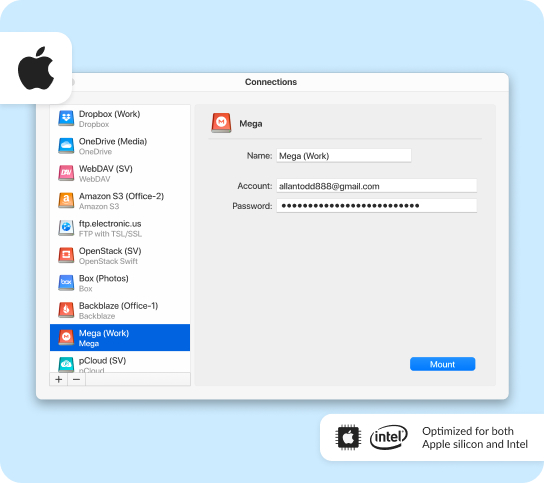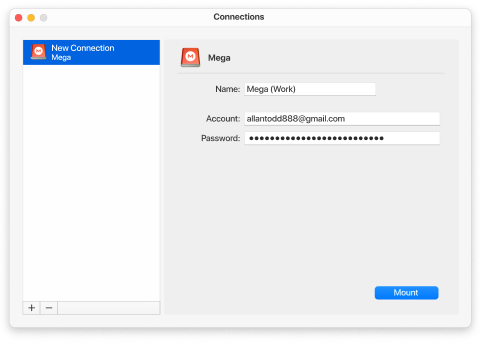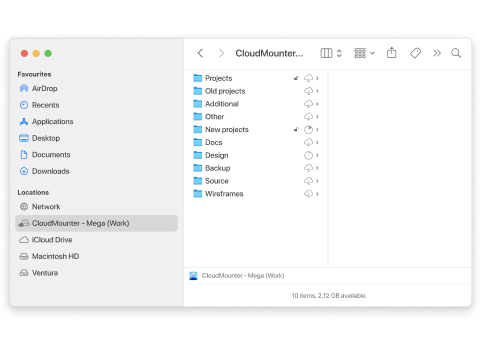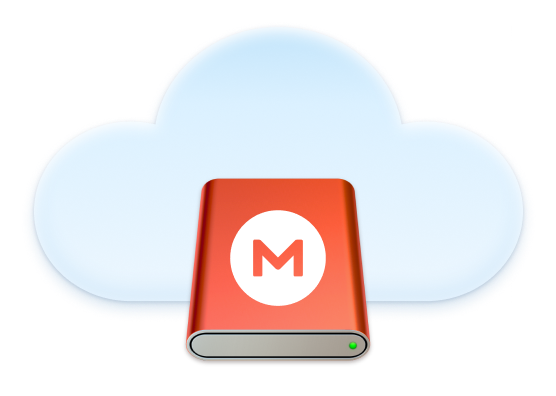
Con CloudMounter, puede montar MEGA como una unidad local de su ordenador, permitiéndole gestionar todos sus archivos en línea desde un solo lugar. Esta aplicación de escritorio hace que sea fácil explorar, copiar, editar y subir archivos directamente desde el Finder de su Mac.